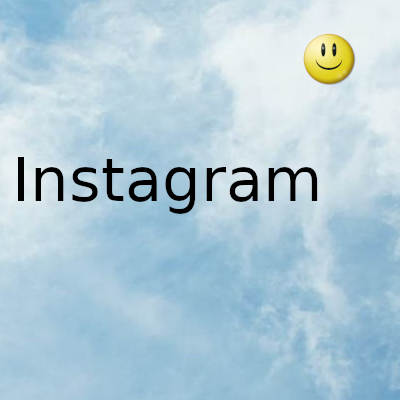
Las historias de Instagram son un verdadero éxito. Son información del tamaño de un bocado sobre la vida de diferentes personas en todo el mundo y son de fácil acceso, fáciles de digerir y hay millones de ellos.
Toda esta información, y cuando no se carga, es increíblemente frustrante. Las historias son lo mejor que le ha pasado a Instagram en mucho tiempo, ¿y no puedes acceder a ellas? Aquí hay algunas cosas que puede hacer si sus Historias de Instagram no se cargan y el círculo está girando.
Reinicia el teléfono
Si no ve los aspectos destacados de Instagram, primero reinicie su teléfono. A veces, esto es suficiente para restaurar el funcionamiento normal de Instagram Stories y Highlights.
Habilitar Guardar en archivo
Para que los aspectos destacados de Instagram funcionen correctamente, se debe habilitar una configuración llamada Guardar en archivo. Esto guarda sus historias para sus archivos. Más tarde, puede agregar cualquier historia pasada a su punto culminante. Si no está habilitado, no podrá usar los aspectos destacados de Instagram.
- Inicie la aplicación de Instagram y vaya a la pantalla de su perfil. Toque el icono de tres barras en la parte superior. Selecciona Configuraciones.
- Vaya a Privacidad, luego a Historial.
Siga el método correcto para crear reflejos
Si encuentra el problema solo mientras crea reflejos, asegúrese de seguir el método correcto para agregar reflejos. Consulte nuestra guía sobre cómo crear aspectos destacados en Instagram.
Verifica la conexión a internet
Muchas veces el problema está en tu conexión a Internet. Para comenzar, reinicie su módem. Luego apague su Internet, es decir, datos móviles y Wi-Fi. Luego, vuelva a encenderlo. Abra la aplicación de Instagram y vea si los aspectos más destacados funcionan o no.
En segundo lugar, también debería intentar cambiar a otra red. Por ejemplo, si usa Wi-Fi, use Instagram con datos móviles y viceversa.
Activar el modo avión
Otra forma de solucionar problemas de red que pueden obstaculizar las fortalezas de Instagram es activar el modo avión. Esto deshabilitará todas las conexiones de red en su teléfono. Una vez encendido, espere un minuto y luego apáguelo. Inicie la aplicación de Instagram y vea los aspectos más destacados.
Actualizar Instagram
Si las correcciones de red mencionadas anteriormente no solucionan los problemas de resaltado que no funcionan, debe verificar la aplicación de Instagram. ¿Has actualizado recientemente tu Instagram? ¿O estás retrasando uno? En ambos casos, debe abrir Play Store (Android) y App Store (Apple) y buscar Instagram. Si hay una actualización disponible, verá un botón Actualizar. Tóquelo para actualizar la aplicación.
Desinstalar Instagram
Si actualizar Instagram no ayuda, es hora de desinstalar la aplicación de su teléfono. Esto no eliminará su cuenta de Instagram ni nada de lo que haya publicado en Instagram. Solo la aplicación de Instagram se eliminará de su teléfono.
Para desinstalar Instagram en Android, mantenga presionado el ícono de la aplicación Instagram en su pantalla de inicio o en el cajón de la aplicación. Toque Desinstalar. También puede abrir Play Store y buscar Instagram. Toque Desinstalar.
Para desinstalar en iPhone, mantenga presionado el ícono de Instagram hasta que comience a temblar. Toque el icono de la cruz para desinstalarlo. De lo contrario, vaya a Configuración> General> Almacenamiento de iPhone> Instagram. Toque la opción Eliminar aplicación.
cerrar sesión
También puede intentar cerrar la sesión de su cuenta de Instagram. A veces, esto también ayuda a resolver el problema de los reflejos. Para hacer esto, abra la aplicación Instagram y vaya a la pantalla de su perfil. Toque el icono de tres barras en la parte superior y seleccione Configuración.
Toca Cerrar sesión. Asegúrese de recordar su contraseña de Instagram antes de cerrar la sesión. Si no puede cerrar la sesión, obtenga información sobre cómo eliminar las cuentas de Instagram guardadas.
Borrar caché y datos (solo Android)
Dado que el problema ocurre principalmente en teléfonos Android, puede intentar borrar el caché y los datos de la aplicación de Instagram. Nuevamente, sus publicaciones e historias de Instagram no se verán afectadas. Pero, todos los archivos en la carpeta de Instagram de su teléfono se eliminarán borrando los datos.
Veamos cómo borrar el caché y los datos de la aplicación de Instagram.
- Abra Configuración en su teléfono y vaya a Aplicaciones y notificaciones.
- En Todas las aplicaciones, busque Instagram. Toque Almacenamiento.
- Primero presione Borrar caché. Reinicia tu dispositivo. Si el problema persiste, toca Borrar almacenamiento o Borrar datos disponibles en tu teléfono.
Verificar VPN
Si desea desesperadamente usar o ver los aspectos más destacados de la historia, debe descargar una VPN. Luego inicie sesión desde otro país y vea si los aspectos más destacados funcionan. Si ya está accediendo a Instagram desde una VPN, intente deshabilitarla. Quizás esta sea la razón principal por la que las historias no funcionan
Gracias por visitar este sitio, espero que te haya gustado y vuelvas proximamente, compartela en las redes sociales, gracias
Fecha actualizacion el 2021-11-22. Fecha publicacion el 2021-11-22. Categoria: instagram Autor: Oscar olg Mapa del sitio Fuente: bollyinside

